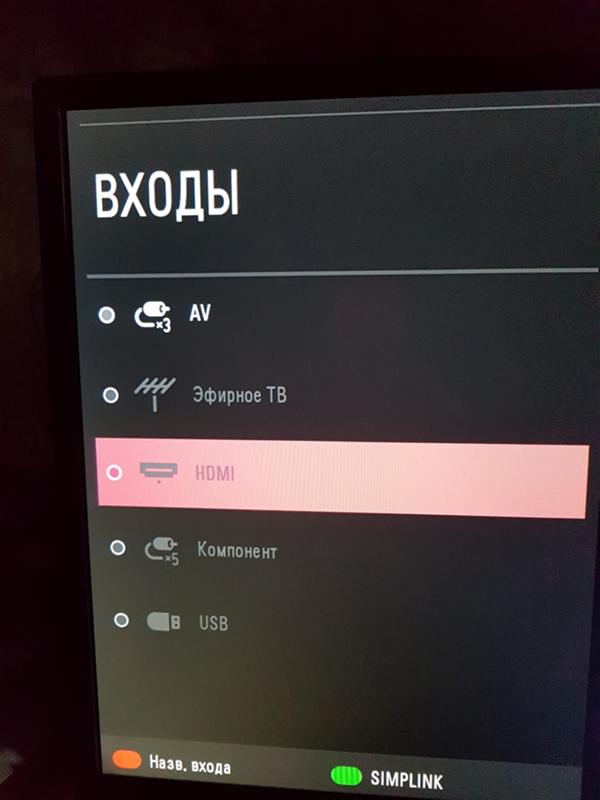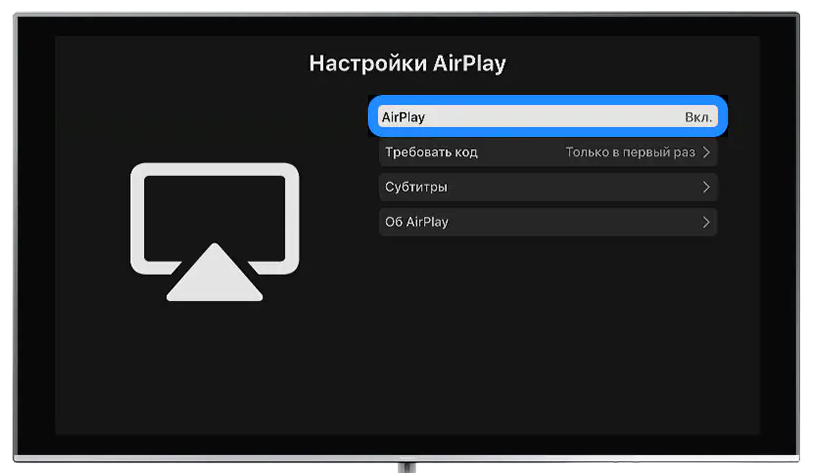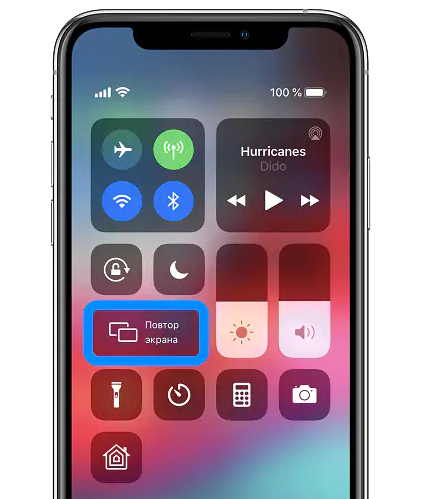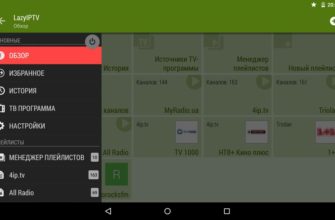Современный телефон можно подсоединить к телевизору и смотреть на большом экране фотографии, видео из его памяти или дублировать изображение с дисплея. Есть разные варианты: по Wi-Fi, через приставку или с помощью кабеля. Расскажем, как подключить телефон к телевизору. Инструкция подходит для смартфонов на Android и iPhone, Smart TV и обычных телевизоров.
Подключение по кабелю
Проводное подключение – простой и надёжный вариант. Не требуются специальное программное обеспечение и сложная настройка. Wi-Fi роутер и беспроводной адаптер в телевизоре тоже не нужны. Понадобится только подходящий кабель. Передача данных стабильная, без задержек и зависаний.
Существенный недостаток – перемещать телефон можно только в пределах длины провода. А это, как правило, 1,5 – 2 метра.
HDMI
Кабель HDMI позволяет подключить телефон к телевизору LG или любому другому, где есть соответствующий разъём. Функция Smart TV не нужна. Ваш ТВ будет работать в качестве монитора. Дисплей смартфона будет дублироваться на его экране.
Интерфейс HDMI также позволяет передавать звук. Вам не придётся подсоединять дополнительные динамики. Аудио будет воспроизводиться через динамики телевизора.
Разберёмся, как подключить Android смартфон и iPhone к обычному телевизору или к Смарт ТВ.
Идеальный случай, когда у вас смартфон с выходом HDMI. Тогда вы просто используете обычный кабель. Но такие модели редки и дороги. Скорее всего, вы будете иметь дело со стандартным micro USB или USB Type C. Для подключения к HDMI разъёму на ТВ потребуется переходник. Его легко найти на AliExpress. Однако при покупке следует учитывать некоторые нюансы.
Для конвертации сигнала с USB в формат HDMI в 2010 году была разработана технология MHL (Mobile High-Definition Link). Она позволяет передавать видео Full HD и звук в цифровом качестве. Но не все смартфоны её поддерживают.
Узнать есть ли эта опция в вашем телефоне можно из инструкции. Или установите из Google Play Market бесплатное приложение MHL Checker.
Если поддержка MHL есть, можете приобрести пассивный кабель HDMI – micro USB. Они есть во многих магазинах и стоят недорого.
Но во многих телефонах, даже самых новых, MHL отсутствует.
Через обычный кабель в этом случае настроить подключение не получится. Понадобится специальный MHL адаптер.
Он подключается к телефону, а в HDMI разъём вставляется кабель от телевизора. Также такой адаптер требует дополнительное питание. Обычно для этого используется USB порт на телевизоре.
Для подключения устройств Apple нужен фирменный переходник Lightning Digital AV Adapter. Стоят такие адаптеры недёшево. Да и приобрести их можно не везде.
Вместо него можно использовать китайские аналоги. Есть даже универсальные переходники для Андроид смартфонов и айфонов. Но совместимость таких устройств не гарантируется.
Адаптер подсоединяется к Lightning разъёму на iPhone, а через выход HDMI соединяется кабелем с телевизором.
Дальнейший порядок подключения для всех мобильников одинаков. После того, как вы подсоединили переходник и кабель, включите телевизор. С помощью кнопки на пульте или в меню выберите источник сигнала – HDMI-порт.
Смартфон начнёт проецировать картинку со своего дисплея на ТВ-экран.
USB
Подключение по USB кабелю используется в других целях. Этот способ не позволяет настроить дублирование экрана. Мобильник работает как флешка. Вы можете скопировать файлы с телефона на телевизор или просмотреть их прямо из его памяти. Этот способ работает только на Smart TV.
Подсоедините смартфон кабелем к USB порту телевизора. На дисплее откроется окно с вариантами подключения. В зависимости от прошивки, нужный пункт может называться «Передача файлов», «Медиа устройство», «Флеш-накопитель».
Действия на телевизоре зависят от его модели. Обычно нужно выбрать в качестве источника сигнала USB устройство.
В современных Smart TV есть специальные функции для работы с файлами.
У LG это Smart Share. Найдите в меню нужный пункт и выберите USB-накопитель.
В устройствах с Android TV можно воспользоваться любым файловым менеджером. Вы увидите содержимое памяти смартфона. Можно сразу запустить видео с телефона или открыть фотографии.
Подключить таким способом iPhone не получится. Его нельзя использовать на телевизоре в качестве флешки, разработчик заблокировал такую возможность.
Беспроводное подключение
Подключение по Wi-Fi возможно только, если у вас телевизор с функцией Смарт ТВ и беспроводным адаптером. Такой способ удобен тем, что не требует проводов. Вы можете лежать на диване в другом конце комнаты и транслировать изображение с дисплея смартфона на ТВ экран.
Как подключить телефон к телевизору через блютуз, читайте в инструкции.
Подключиться можно даже без роутера с помощью функции Wi-Fi Direct. Но в некоторых случаях маршрутизатор необходим.
DLNA
DLNA – это функция, которая позволяет просматривать медиафайлы с любых устройств в локальной сети. Телевизор и телефон должны быть подключены к одному роутеру. Также нужно включить на телевизоре функцию DLNA.
Чтобы вывести видео или фото с телефона на ТВ экран, установите на него программу DLNA-сервер. Например, BubbleUPnP. Добавьте в неё те папки, которые вы хотите сделать доступными по сети.
Войдите в меню телевизора.
Для доступа к файлам по DLNA в разных моделях используются разные программы. У LG это Smart Share, у Samsung – All Share.
Вы увидите список подключенных устройств.
Найдите ваш телефон и откройте нужную папку. Теперь вы можете посмотреть находящийся там фильм или фото.
Можно сделать по-другому. На телефоне выбрать файл, который вы хотите передать на Смарт ТВ. В качестве устройства воспроизведения выберите телевизор. На ТВ нужно будет подтвердить открытие файла.
DLNA не позволяет дублировать экран смартфона. Для этого придётся использовать другой способ.
Miracast
Технология Miracast предназначена для трансляции изображения с экрана одного устройства на другое. В телевизорах Samsung она называется Screen Mirroring.
Убедитесь, что ваш Смарт ТВ поддерживает эту функцию и активируйте её. На телефоне найдите пункт «Беспроводной дисплей». В зависимости от модели устройства она может находиться в разделе «Дополнительные функции», «Экран» или «Подключения». Активируйте её.
Смартфон найдёт доступные беспроводные устройства. Выберите ваш Smart TV и нажмите на него. На телевизоре потребуется подтвердить подключение. Будет запущено дублирование экрана.
Если у вас нет функции «Беспроводной дисплей» в настройках Android, установите приложение Miracast или Screen Mirroring из магазина Google Play.
Ваш ТВ может не поддерживать Miracast. В этом случае вы можете использовать внешний адаптер, который подключается к HDMI разъёму.
Подключите адаптер. Питание на него нужно подать по USB кабелю или от сети. В качестве источника сигнала на телевизоре выберите тот порт HDMI, в который вставили устройство. Вы увидите экран настройки.
Здесь вы увидите адрес и пароль Wi-Fi сети адаптера. К ней нужно подключиться со смартфона и активировать беспроводной дисплей. Если стандартными средствами Android не получается запустить трансляцию, сосканируйте с экрана ТВ QR-код и установите специальное приложение.
Сhromecast
Аналог адаптера Miracast – приставка Chromecast от Google. Она позволяет подключиться к любому телевизору даже без функции Смарт ТВ. Можно дублировать экран айфона или смартфона с ОС Android. Для этого нужно установить приложение Google Home. Для «яблочных» устройств его нужно загрузить из AppStore.
Приставка подсоединяется к HDMI входу телевизора и подключаем её к Wi-Fi. На телефоне запускаем Google Home и настраиваем подключение. Как только завершится сопряжение устройств, его дисплей отобразится на ТВ-экране.
Airplay для iPhone и iPad
Функция Airplay – это аналог Miracast для «яблочных» устройств. Она поддерживается большинством современных телевизоров и фирменными приставками Apple TV.
Подключите телевизор и айфон к Wi-Fi сети. Отыщите Airplay в настройках вашего ТВ и включите её.
На айфоне свайпом откройте меню, проведя пальцем от верхнего правого угла дисплея вниз или наоборот в зависимости от прошивки. Нажмите на пункт «Повтор экрана».
Смартфон найдёт ваш ТВ. Нажмите на него. На экране Смарт ТВ появится код, который потребуется ввести на телефоне. После чего активируется вывод изображения на телевизор.
Читайте также:
SmartThings и Tap View для Samsung
Samsung предлагает использовать фирменное приложение для работы со своими телевизорами. Скачайте SmartThings из Google Play или App Store на свой смартфон. Подключитесь к роутеру. Запустите приложение. В настройках выберите Samsung Smart View, чтобы отправить изображение дисплея на экран телевизора.
С 2020 года Samsung внедряет на своих устройствах функцию Tap View. Она позволяет выполнить синхронизацию, просто приблизив смартфон к корпусу телевизора. Функция доступна на Смарт ТВ, начиная с модели TU7100 и новее и любых телефонах Samsung Galaxy с версией Android не ниже 8.1.
В приложении SmartThings на смартфоне активируйте функцию Tap View. Поднесите телефон к телевизору. Когда на экране появится запрос на подключение, подтвердите его. Соединение тут же будет установлено и смартфон начнёт транслировать изображение на телеприёмник.